PDFファイル編集ソフトの「PDFelement」はPDFファイルの編集だけではなく他のファイル形式への変換も可能になっております。そしてシンプルなデザインと操作性により、初めてPDFファイルを編集するソフトを触って操作をするという方もご安心して簡単に操作が可能にあっておりますので、今どのPDFファイル編集ソフトにしようか悩んでいる方や、どのPDFファイル編集ソフトがよいのかがわからないという方に、大変おすすめとなっております。
表示倍率を固定することによって、いつもと同じ感覚でPDF作業を開始することが可能になっております。倍率が変動をしてしまう状態で日々の業務などをされてしまうと、倍率直しや調節の時間で大幅に作業効率が減ってしまう可能性がございますので、倍率を固定する方法を強くおすすめいたしますので、ぜひ一度試していただければ幸いとなっております。
→関連記事:
ワードとPDF文書の印刷で倍率を変更、拡大・縮小する方法
PDF編集ソフトの「PDFelement」をご使用して、編集を行っていく際にPDFファイルを表示したときの倍率を100パーセントに固定する方法を詳しく解説をしていきますので、ぜひ一度お試しくだされれば幸いでございます。
PDFファイルを開いてから、PDF編集画面に入ります。メニュバーの「表示」をクリックして、ツールバーの各設定でPDFページ表示倍率を調整することができます。
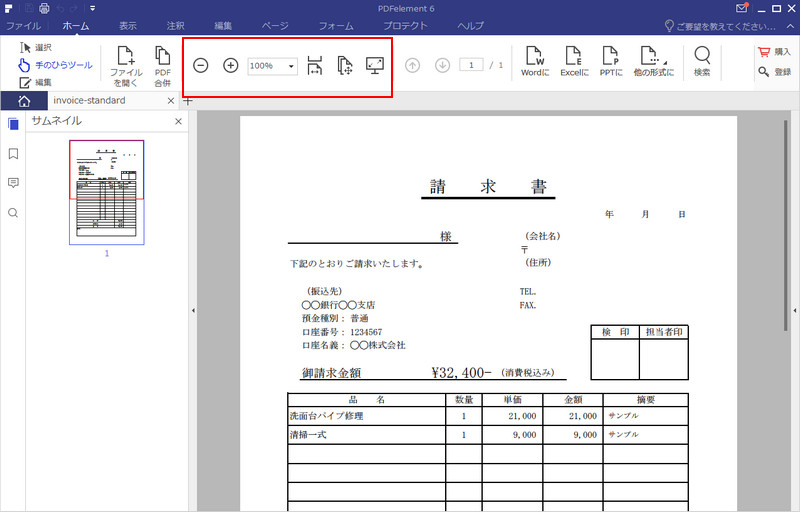
もし次回にPDFを開く際にも同じ倍率で表示させたければ、表示倍率の固定が必要です。「ファイル」→「設定」をクリックして、「一般」項目でデフォルトズーム中の倍率を選択します。 表示設定を行っていただくと指定された倍率でPDFファイルを編集する際に表示がされますので、ご自身の好みに合わせた編集をスムーズに行っていただくことが可能になっておりますので、ぜひ一度お試しください。
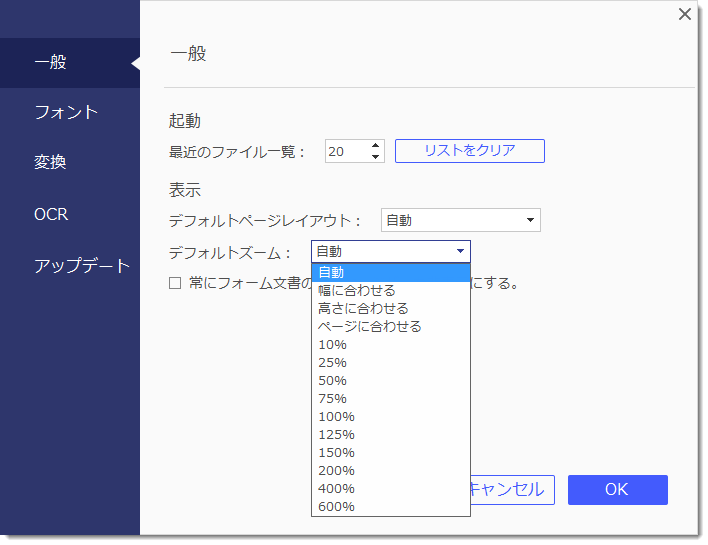
\

スマートに、シンプルに、AI 搭載 PDF ソリューション
Officeライクの操作感覚 初心者もすぐ使える
PDF変換、作成、編集、OCR、注釈、フォーム、保護…
・ 第19回、24回、29回Vectorプロレジ部門賞受賞
・ 標準版からプロ版まで、幅広いのニーズに対応
・ Windows、Mac、iOS、Android、クラウドに対応
・ 7x12h体制アフターサービス
この文書または製品に関するご不明/ご意見がありましたら、 サポートセンター よりご連絡ください。ご指摘をお待ちしております!
役に立ちましたか?コメントしましょう!